Verwendung externer Authentifizierungsserver
Zusätzlich zu den internen MyQ-Authentifizierungsmethoden (Kennwort, PIN oder ID-Karte) können Sie zwei Arten von externen Authentifizierungsservern verwenden: LDAP und Radius.
Bei den beiden externen Methoden verwendet MyQ nicht die interne MyQ-PIN oder das Passwort für die Benutzerauthentifizierung, sondern authentifiziert die Benutzer anhand eines LDAP- oder Radius-Servers. Nachdem der Benutzer seine Anmeldeinformationen während der Authentifizierung eingegeben hat, werden die Anmeldeinformationen direkt zur Überprüfung an den externen Server gesendet. Wenn keine Online-Verbindung mit dem LDAP- oder Radius-Server besteht, können sich die Benutzer nicht anmelden.
Um diese Authentifizierungsmethode zu aktivieren, müssen Sie zwei Schritte unternehmen:
die externen Authentifizierungsserver in MyQ registrieren
auswählen, um sie für die Benutzerauthentifizierung zu verwenden
Um externe Authentifizierungsserver in MyQ zu registrieren, siehe Einstellungen von Authentifizierungsservern.
Die Auswahl, ob die registrierten externen Authentifizierungsserver für die Benutzerauthentifizierung verwendet werden sollen, kann entweder automatisch während des Benutzerimports von einem LDAP-Server oder einer CSV-Datei oder manuell in den Eigenschaftsfeldern der einzelnen Benutzer erfolgen.
Automatische Auswahl der externen Authentifizierungsoption
Importieren von Benutzern aus einer CSV-Datei
Wenn Sie Benutzer aus einer CSV-Datei importieren, haben Sie zwei Möglichkeiten, den Authentifizierungsserver für die Benutzer auszuwählen:
Sie können die Authentifizierungsserver verwenden und wählen Sie den Server während der Einrichtung der Synchronisierung im Fenster Synchronisierungseigenschaften aus.
Sie können die Authentifizierungsserver für einen bestimmten Benutzer in der AUTHSERVER Feld der CSV-Datei. Wenn das Feld nicht leer ist, hat sein Wert Vorrang vor dem im Eigenschaftenfenster ausgewählten Wert.
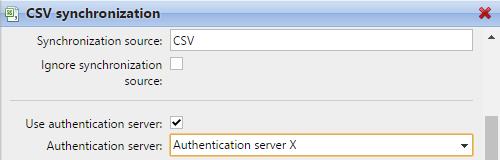
Weitere Informationen zum Importieren von Benutzern aus CSV-Dateien finden Sie unter Benutzersynchronisation aus CSV-Dateien.
Importieren von Benutzern von einem LDAP-Server
Während des Benutzerimports von einem LDAP-Server können Sie die Option Option Authentifizierungsserver verwendenum den aktuellen Synchronisierungsquellserver für die Benutzerauthentifizierung zu verwenden. Informationen zum Importieren von Benutzern von LDAP-Servern finden Sie unter Benutzer-Synchronisation von LDAP-Servern.
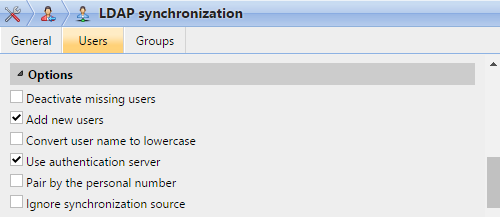
Anders als die Authentifizierungsserver verwenden Einstellung für den Import aus einer CSV-Datei, die es Ihnen ermöglicht, den Authentifizierungsserver, die Authentifizierungsserver verwenden Einstellung gibt Ihnen eine einzige Option - die Benutzer werden gegen den LDAP-Server authentifiziert, von dem sie importiert werden.
Manuelle Auswahl der externen Authentifizierungsoption
So wählen Sie die Option für die externe Authentifizierung manuell aus
Öffnen Sie die Benutzer Hauptregisterkarte und doppelklicken Sie auf den Benutzer. Das Eigenschaftsfenster des Benutzers wird auf der rechten Seite des Bildschirms geöffnet.
Wählen Sie auf dem Bedienfeld die Option Authentifizierungsserver verwenden Option. Die Einstellung Authentifizierungsserver wird verfügbar.
Wählen Sie in der Dropdown-Liste Authentifizierungsserver den gewünschten Server aus, und klicken Sie dann auf Speichern Sie am unteren Rand des Bedienfelds.
.png)